WooCommerce 不发送电子邮件? 这是解决方法
已发表: 2020-09-22为您的用户提供及时的电子邮件可能是决定您的电子商务服务质量的一个重要因素。 WooCommerce不仅简化了邮寄过程,还允许您将其自动化。 您可以自动化从广告到交易电子邮件再到订单更新的所有内容。 但是,您可能会遇到客户收不到您的电子邮件的问题。 因此,让我们看看当 WooCommerce 不发送电子邮件时您可以做什么以及如何解决它!
WooCommerce 如何发送电子邮件?
让我们开始讨论 WooCommerce 如何管理您的电子邮件以及如何将它们发送给您的收件人。 您的大部分 WooCommerce 电子邮件由wp_mail()函数管理,该函数是 WordPress 文件主要功能的一部分。
为了简单地描述电子邮件发送过程,WooCommerce 使用wp_mail()函数发送电子邮件。 然后,您的托管服务提供商的服务器接收此电子邮件请求并使用 PHP 电子邮件处理该请求。
最后,您的主机的电子邮件路由器将电子邮件推送给正确的收件人。 当然,这个过程比这要复杂得多,我们甚至还没有开始讨论您主机的电子邮件提供商是否会过滤您的电子邮件。
但这是它的基本要点。 此外,WooCommerce 根据特定触发器发送各种电子邮件。 这些触发器基于您的网站访问者的行为。 总而言之,您可以设置 11 种不同类型的交易电子邮件:
- 新命令
- 取消订单
- 订单失败
- 订单暂停
- 处理订单
- 已完成订单
- 退款订单
- 客户发票/订单详情
- 客户备注
- 重设密码
- 新账户
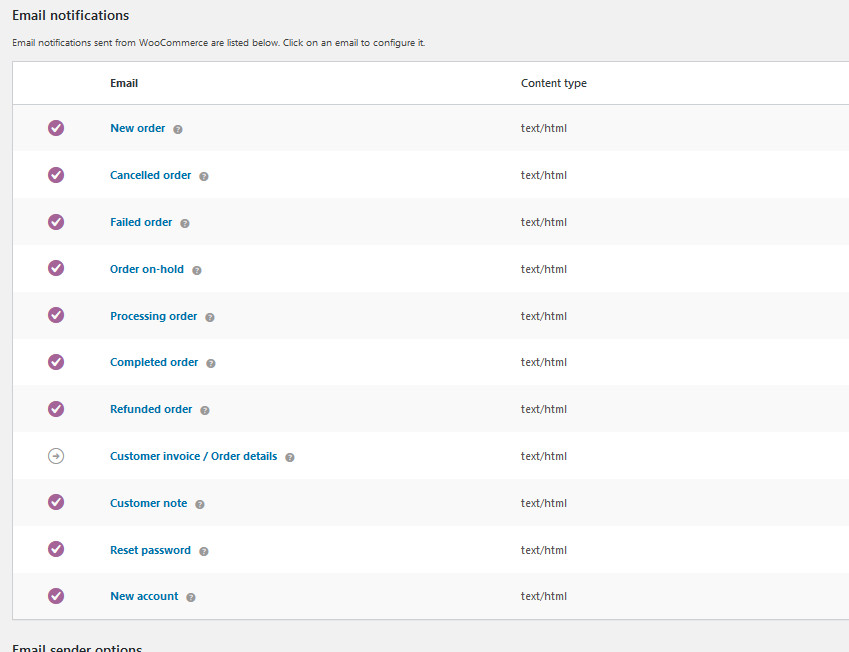
WooCommerce 允许您自动化除客户发票/订单详细信息邮件之外的所有这些电子邮件。 这些电子邮件将根据归因于他们的特定操作/触发器发送给您的客户。 也就是说,如果用户在您的商店下新订单,WooCommece 将根据您定义的邮件设置和模板将您的新订单电子邮件相应地发送给客户。
但是,有时 WooCommerce 无法完成该过程并且不发送电子邮件。 让我们仔细看看这个问题以及您可以采取哪些措施来解决它。
为什么 WooCommerce 不发送电子邮件以及如何解决?
现在我们已经介绍了 WooCommerce 如何发送您的电子邮件,让我们谈谈为什么 WooCommerce 可能不会向您的收件人发送电子邮件。 当然,根据不同的情况,原因可能会有所不同。 由于wp_mail()函数和 WooCommerce 的设置方式,root 站在他们一边的几率非常低。
但是, WooCommerce 可能无法发送电子邮件还有其他原因,例如您的托管服务提供商未设置发送电子邮件的服务器,或者由于您的 WooCommerce 设置。 因此,让我们来看看可能导致 WooCommerce 不发送电子邮件的一些潜在原因以及修复它们的不同方法。
- 检查电子邮件送达率
- 启用 SMTP 和 SMTP 插件
- 检查 WooCommerce 电子邮件设置和电子邮件地址
- 测试垃圾邮件
- 检查您网站的 IP 声誉
1) 检查邮件送达率
首先,让我们划掉服务提供商端的问题。 在很多情况下,您的托管服务提供商可能没有在他们的服务器上设置您用于推送和接收电子邮件的设置。 因此,让我们检查您的电子邮件是否正在发送。
要检查您的电子邮件是否正确发送,让我们使用电子邮件日志插件。 对于我们的演示,我们将使用检查电子邮件插件,它可以让您测试您的 WordPress 网站是否正在发送电子邮件或记录任何问题。
继续并使用您的WP Admin 仪表板并按Plugins > Add New来安装此插件。 然后,使用右上角的搜索栏搜索检查电子邮件插件,单击安装,然后激活它。
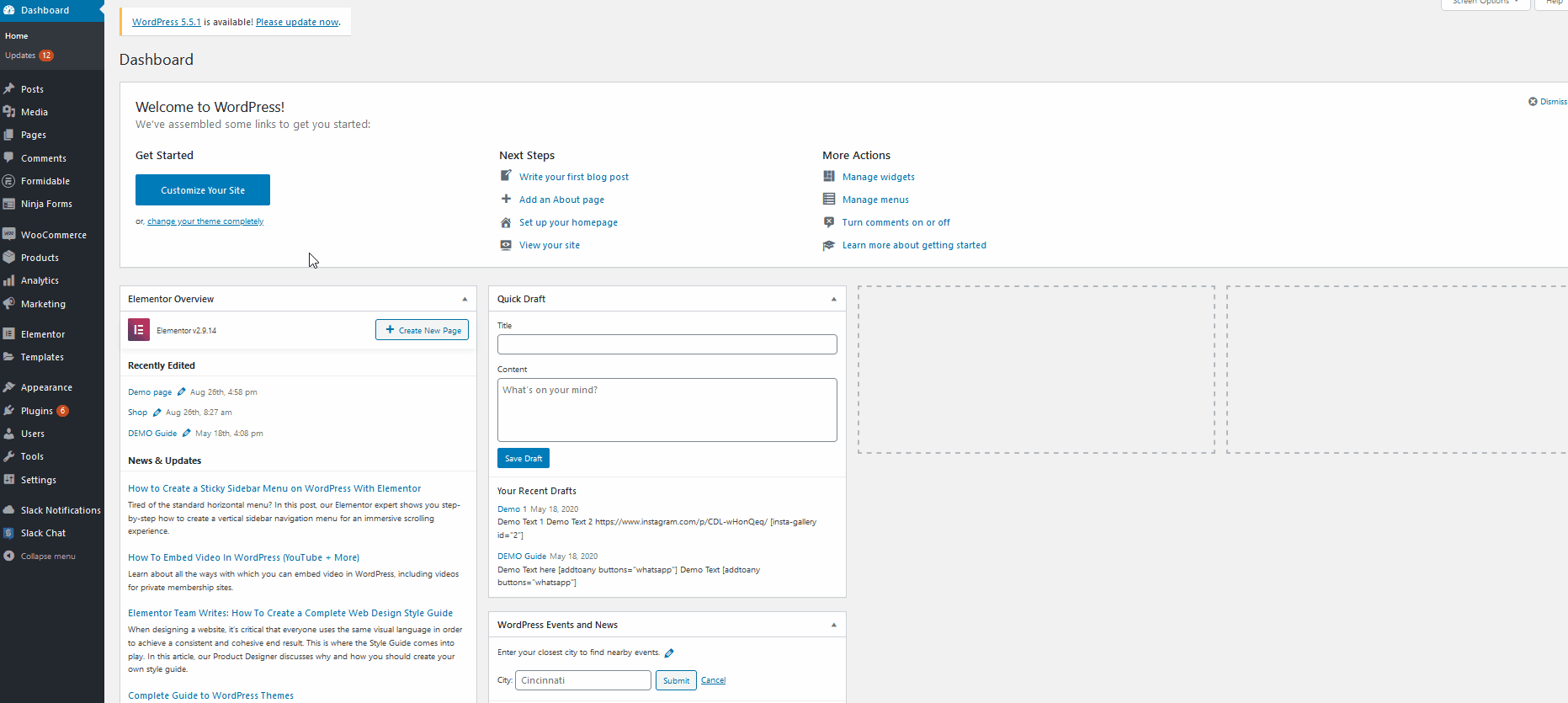
现在,您可以通过转到Tools > Check Email来访问插件的设置。 然后,在将测试电子邮件发送到字段中输入您的电子邮件地址。
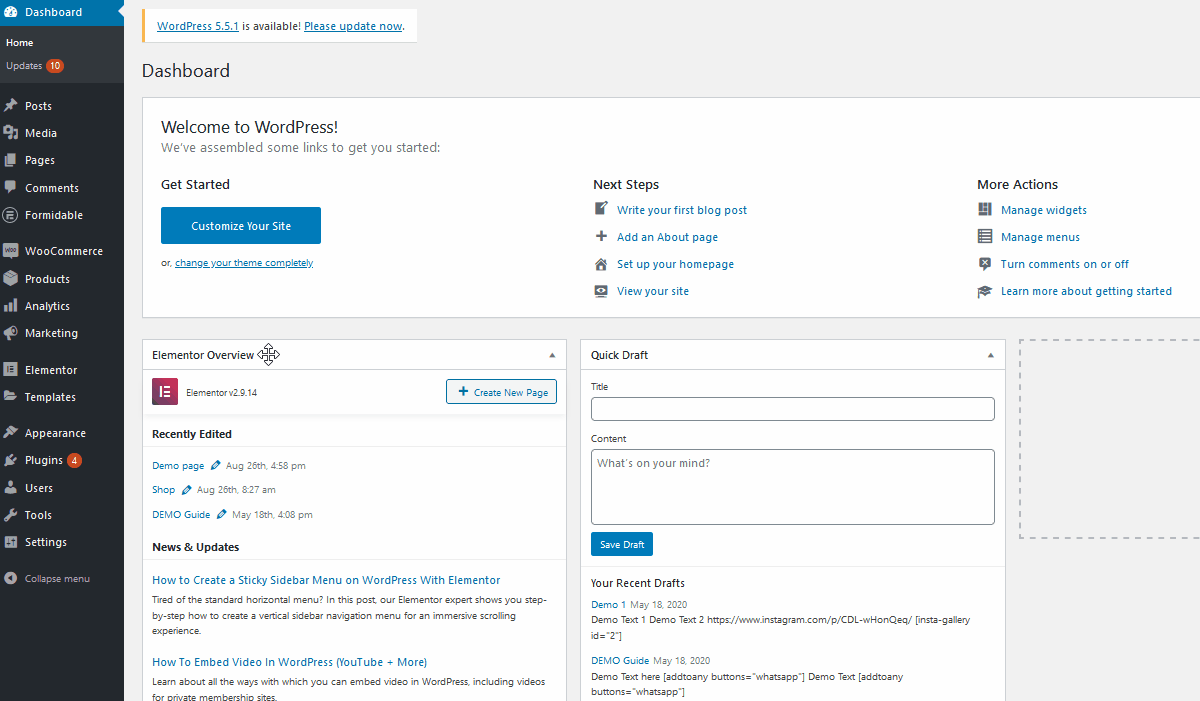
之后,单击发送测试电子邮件,插件将为您提供有关电子邮件的回复。
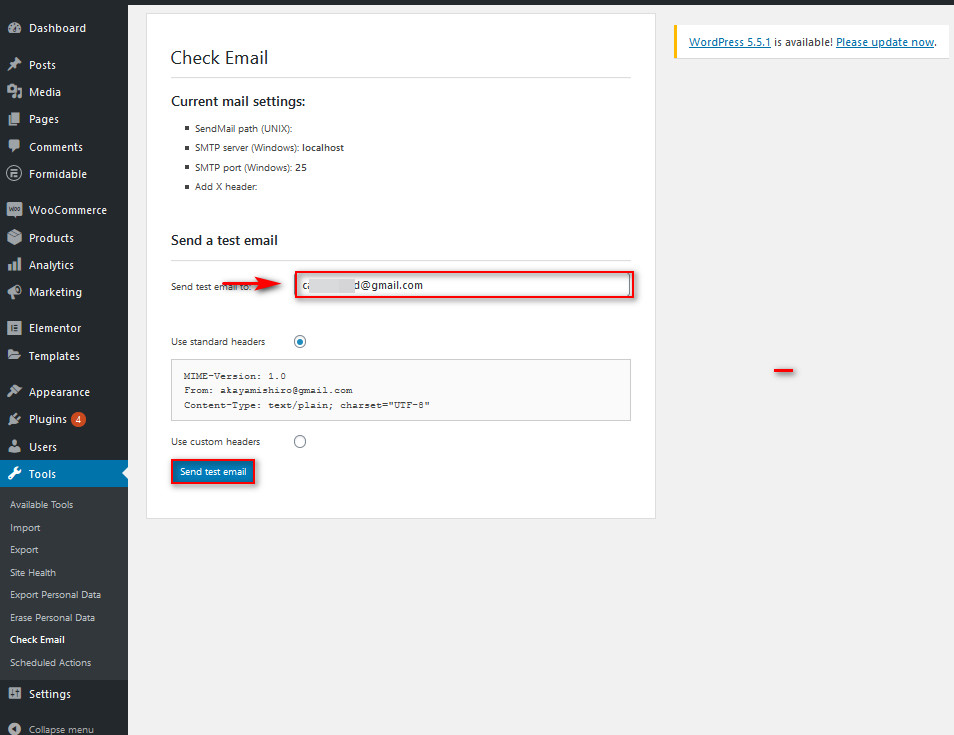
确认电子邮件已发送后,请检查您的电子邮件收件箱中是否有任何测试电子邮件。 如果您收到了来自插件的测试电子邮件,您可以确认您的服务提供商已设置您的邮件服务器。 如果您还没有收到电子邮件,您可能需要继续使用以下解决方案。
2) 启用 SMTP 和 SMTP 插件
如果您的网络托管服务提供商无法为您提供电子邮件托管服务,或者他们的服务器设置不适合您的电子邮件需求,那么您始终可以考虑为您的 WooCommerce 电子邮件设置SMTP替代方案。
SMTP 代表简单邮件传输协议,它是发送和接收电子邮件的行业标准之一。 好消息是在您的网站上启用 SMTP 并不是一项艰巨的任务。 您可以轻松地在您的 WordPress 网站上设置 SMTP 插件,并且通过使用电子邮件域服务器,您的 WooCommerce 电子邮件应该被正确设置。
让我们快速了解一下如何设置SMTP 插件来解决 WooCommerce 不发送电子邮件的问题。
安装 SMTP 插件
首先,让我们在您的 WordPress 网站上安装一个 SMTP 插件。 对于我们的演示,我们将使用Easy WP SMTP 插件。
要安装此工具,请转到您的WordPress 管理仪表板 >插件 > 添加新的。 然后,使用右上角的搜索栏搜索Easy WP SMTP 。 单击在 Easy WP SMTP 上安装,然后按激活。
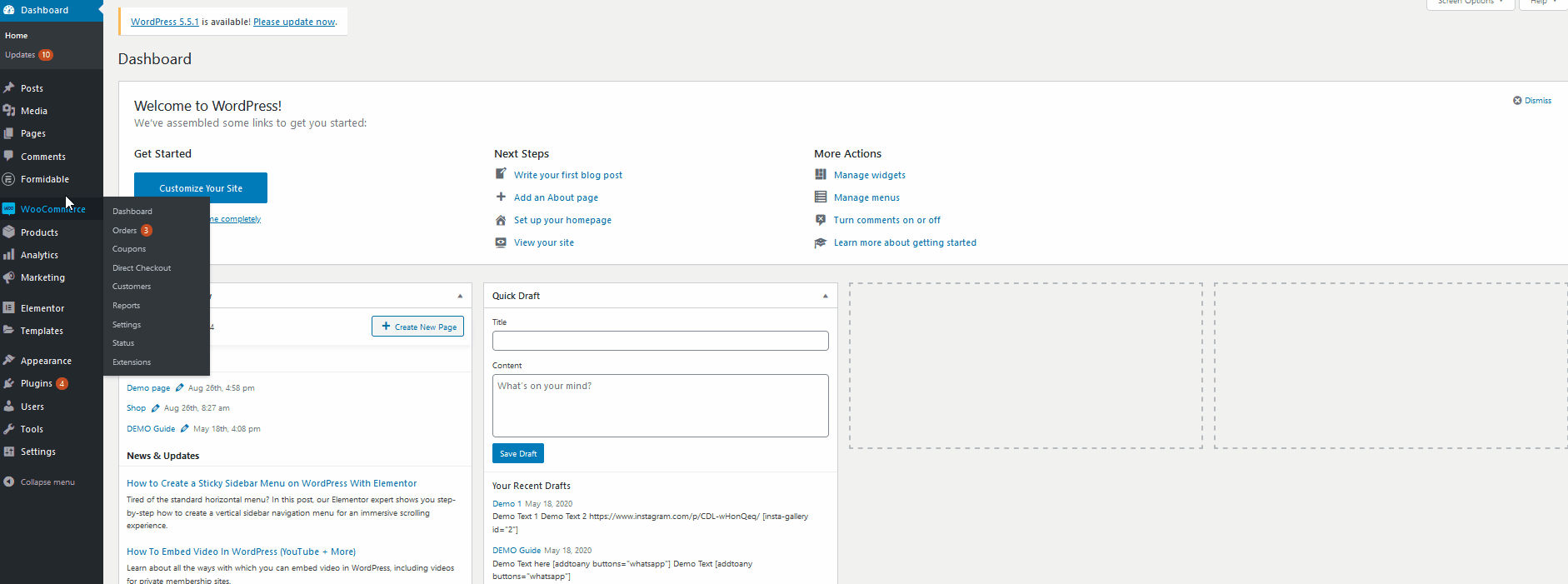
现在,通过转到WP 管理侧边栏上的设置 > Easy WP SMTP来访问插件的界面页面。
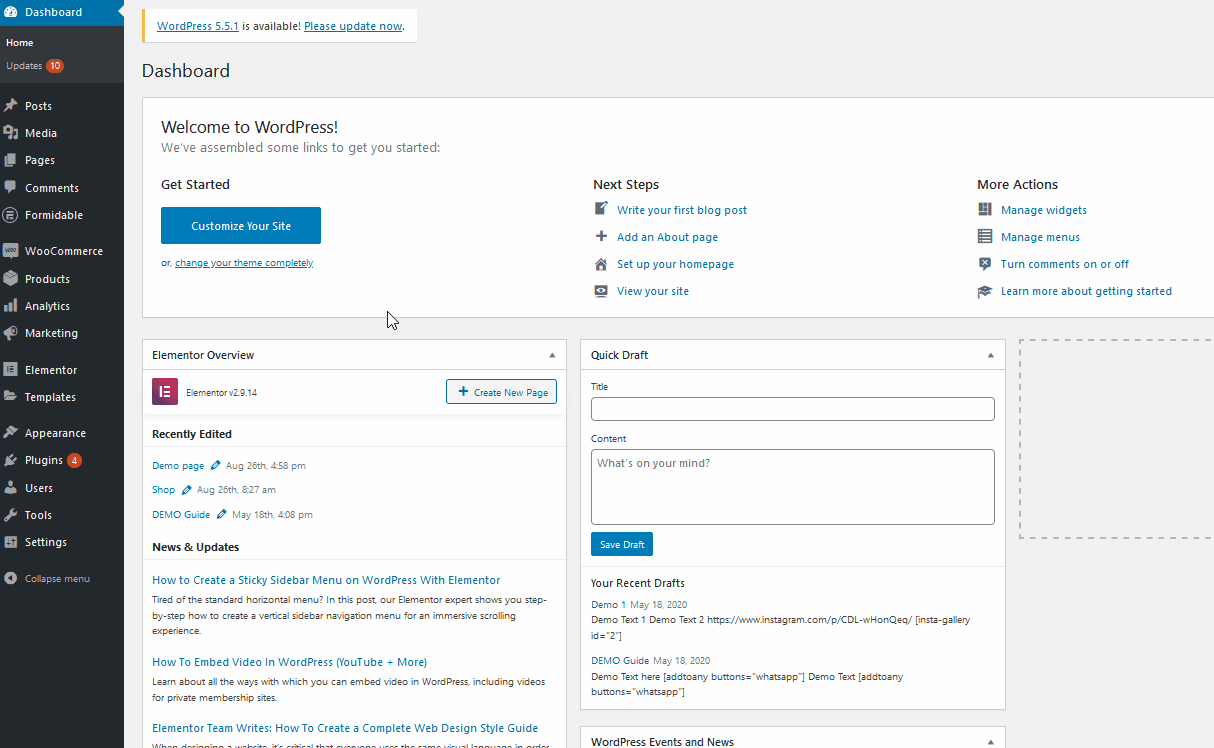
在SMTP Settings下,您应该能够通过输入以下详细信息来设置 SMTP 服务器:
- 发件人电子邮件:在这里,您可以输入将在“发件人”字段中使用的字段,以表示收件人从谁那里获取电子邮件。 这意味着当您发送邮件时,您的所有邮件都将被定向到此电子邮件下
- 发件人姓名:在这里,您需要输入电子邮件的发件人姓名。 例如,您可以在此处添加您的网站或公司名称
- 回复电子邮件地址:您在此处放置的地址将用于您的 WooCommerce 电子邮件的回复字段。 如果您将其留空,默认情况下它将设置与您的发件人电子邮件相同的电子邮件
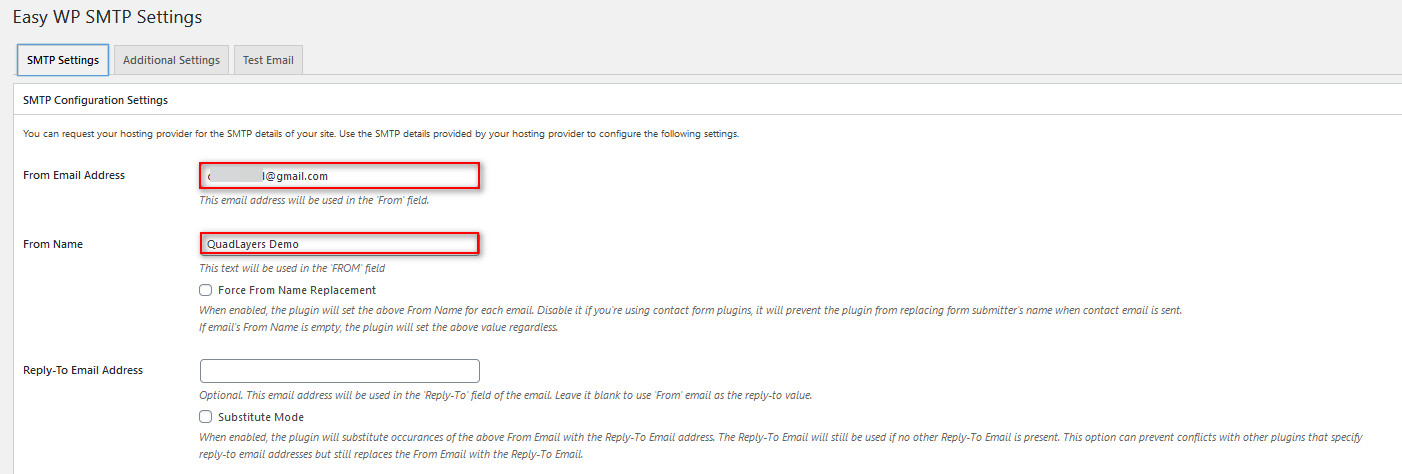
设置 SMTP 配置
现在我们需要设置您的 SMTP 主机。 为此,您可以使用各种 SMTP 域提供程序。 那里有大量的 SMTP 提供商,例如 SendinBlue、SendGrid、Amazon SES 等等。 在此演示中,我们将使用Google 的免费 SMTP 服务。 为此,您可以使用以下设置:

- SMTP 主机:smtp.gmail.com
- 安全连接:SS/TLS
- SMTP 身份验证:是
- SMTP 端口:465(需要 SSL)或 587(需要 TLS)
- 用户名:您的 Gmail 帐户
- 密码:您的 Gmail 密码
因此,请继续使用这些详细信息填写其余字段,如下所示,然后单击保存更改。 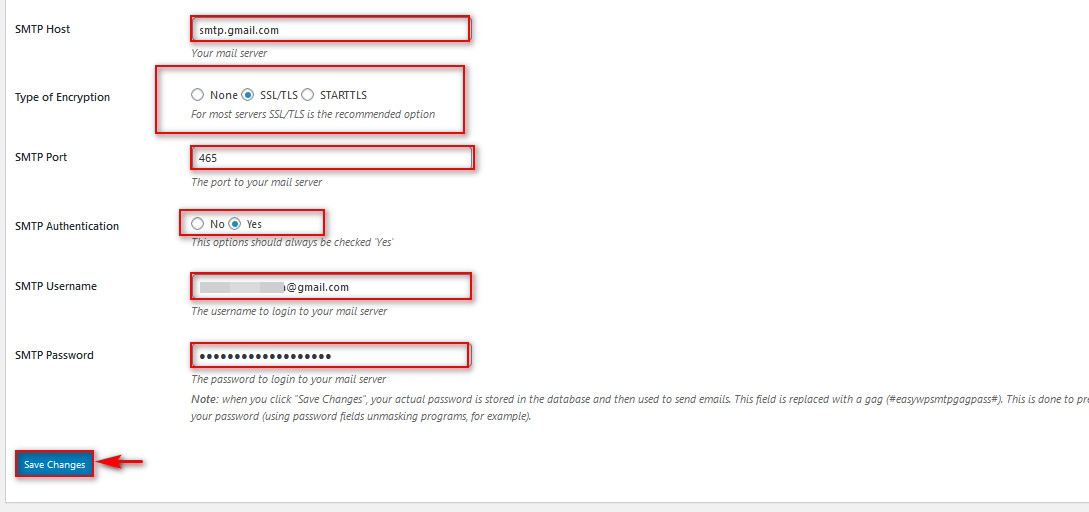 要检查您的 SMTP 插件是否已正确设置,您可以使用“测试电子邮件”选项卡将电子邮件从 WordPress 发送到任何电子邮件帐户。
要检查您的 SMTP 插件是否已正确设置,您可以使用“测试电子邮件”选项卡将电子邮件从 WordPress 发送到任何电子邮件帐户。
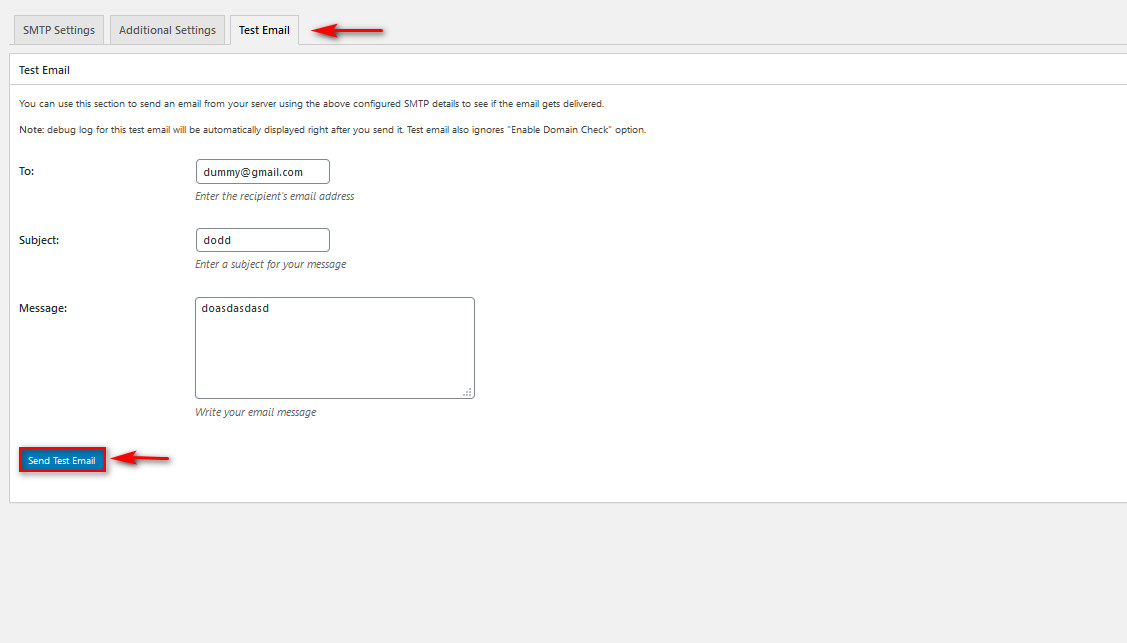
3) 检查 WooCommerce 电子邮件设置和电子邮件地址
您的用户可能无法收到您的电子邮件的主要原因之一可能是您的WooCommerce 电子邮件设置未正确设置。
让我们检查一下您的电子邮件设置是否是 WooCommerce 不向您的客户发送电子邮件的原因。 首先,转到WP Admin Dashboard上的WooCommerce > 设置。 然后,转到“设置”页面上的“电子邮件”选项卡。
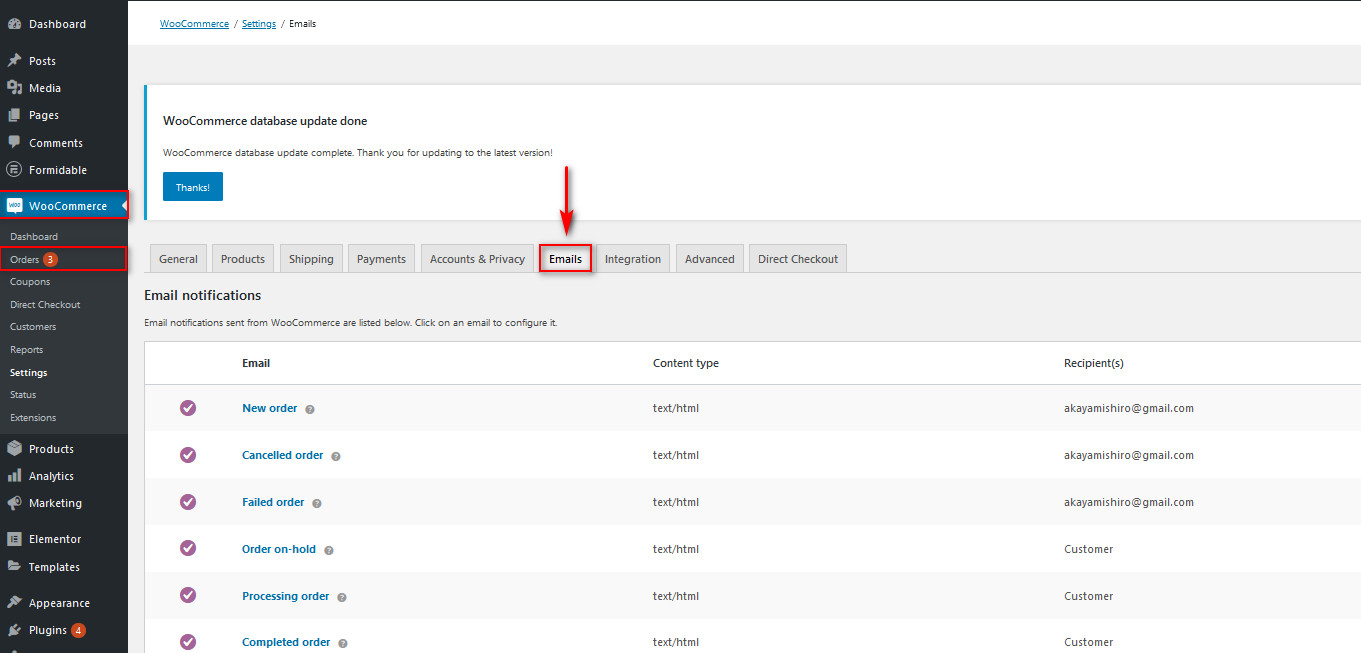 从这里,您可以向下滚动以自定义常规电子邮件操作。 检查发件人姓名和发件人地址字段以确保它们具有正确的姓名和电子邮件地址。 您还可以检查您的电子邮件模板是否正常工作。
从这里,您可以向下滚动以自定义常规电子邮件操作。 检查发件人姓名和发件人地址字段以确保它们具有正确的姓名和电子邮件地址。 您还可以检查您的电子邮件模板是否正常工作。
如果您需要有关如何执行此操作的一些指导,请查看这篇文章。
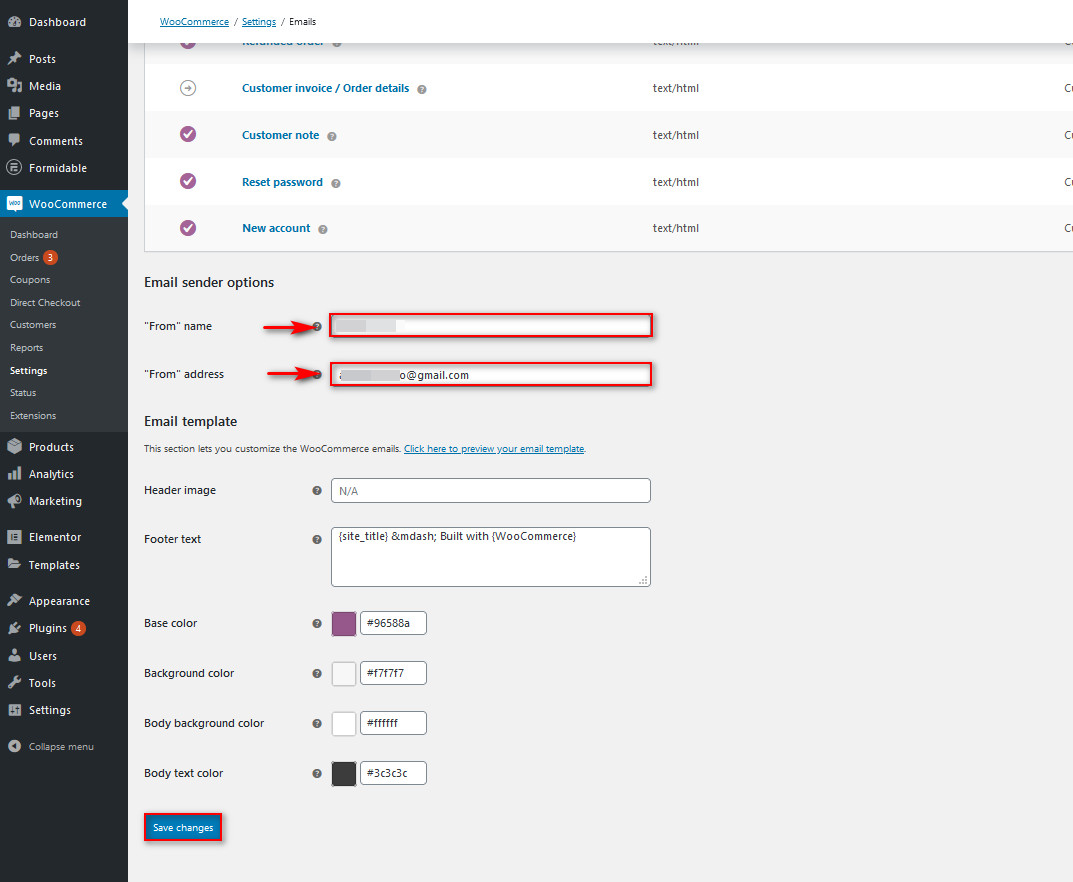
或者,您可以通过单击右侧的管理来管理每种交易电子邮件的电子邮件选项。
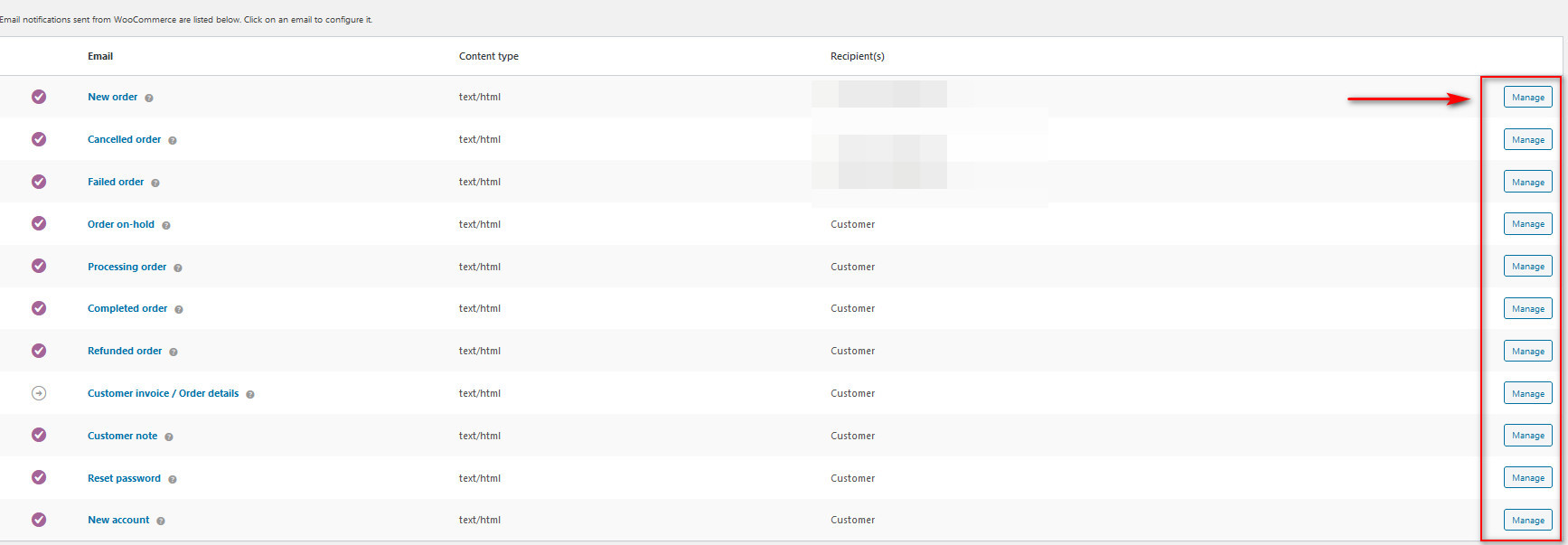
确保您使用启用此电子邮件通知选项启用交易电子邮件。 然后,根据您的意愿检查所有字段,然后按Save Changes 。 检查每种电子邮件类型的设置后,您可以验证您的电子邮件设置是否已正确设置。
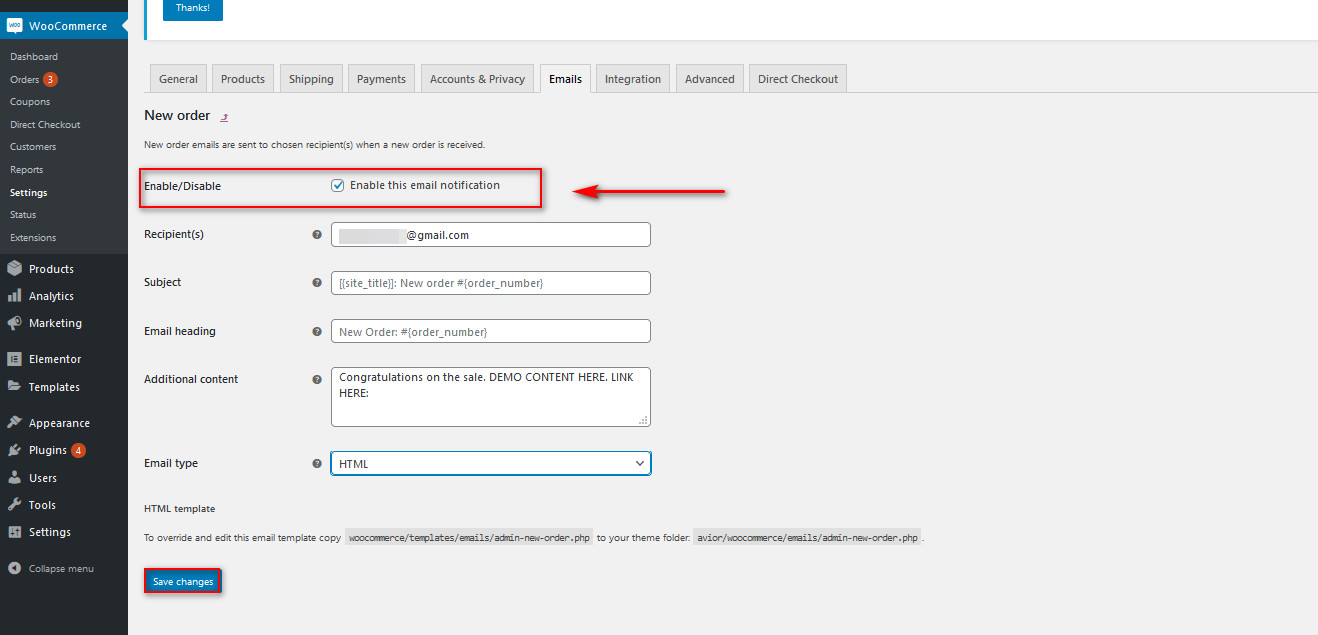
4) 测试垃圾邮件
如果您遇到 WooCommerce 无法发送电子邮件的任何问题,要考虑的另一件事与垃圾邮件有关。 您或您的邮件域服务器可能会在收件人的电子邮件提供商处被标记为垃圾邮件发送者。 例如,如果您要向不同的电子邮件帐户发送过多的电子邮件,Gmail 可以轻松地将您标记为垃圾邮件发送者,因此您的所有电子邮件都会自动转移到垃圾邮件文件夹。
关于您的电子邮件是否被标记为垃圾邮件,还有很多因素。 这包括断开的链接、身份验证、格式化、许多人从您的电子邮件列表中退订、打开率和点击率远低于行业平均水平,以及许多其他问题。
您可以使用多种工具来检查您的电子邮件是否被视为垃圾邮件。 您可以使用的最好的免费工具之一是Mail tester。 只需打开网站并复制网页提供的电子邮件地址即可。
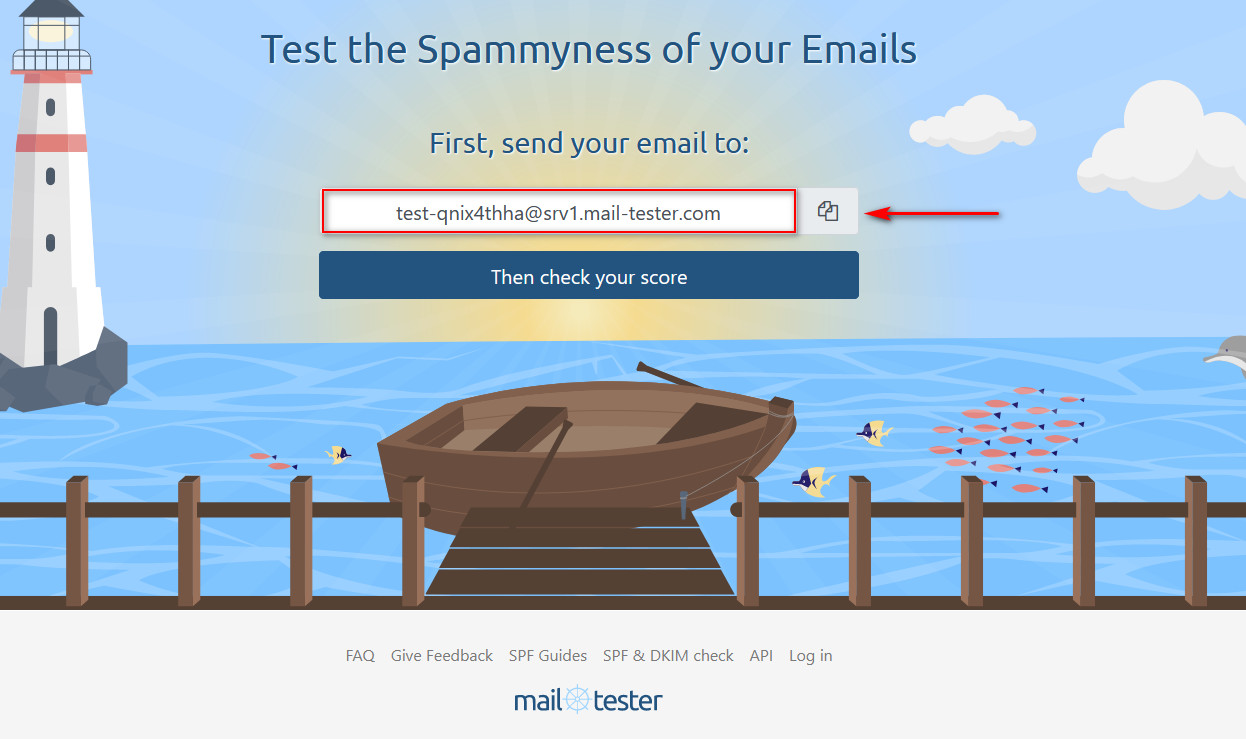
然后,使用我们在第 1 点中预览的Check Email 插件,并将测试电子邮件发送到 Mail tester 电子邮件地址。
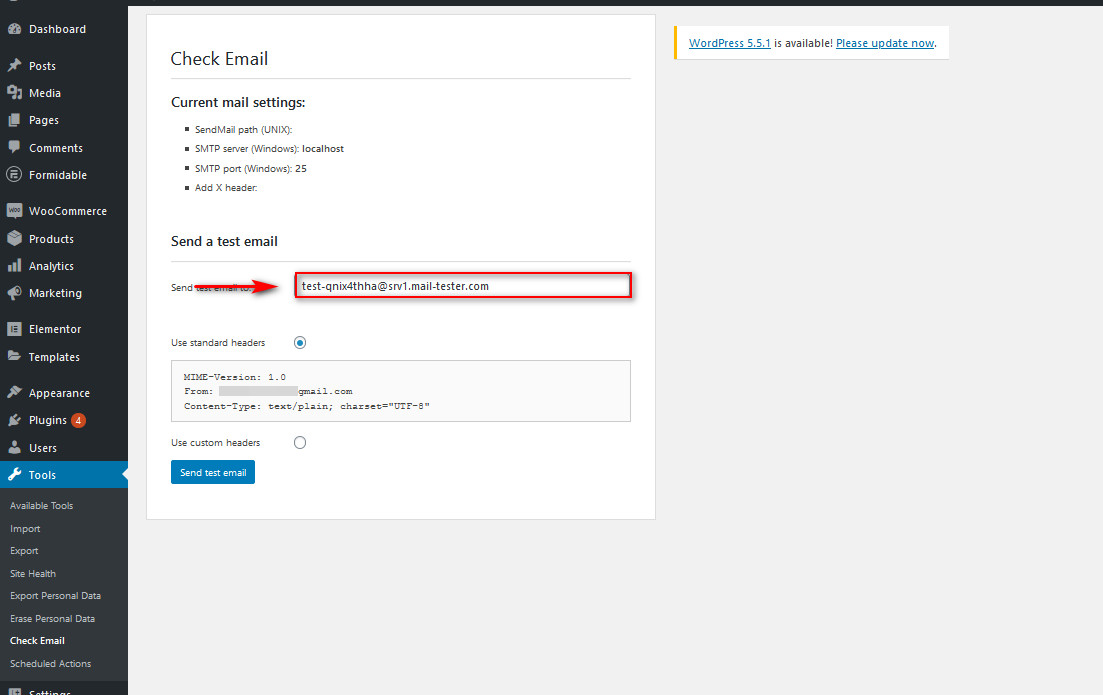
之后,返回邮件测试员网站并单击测试您的分数按钮。
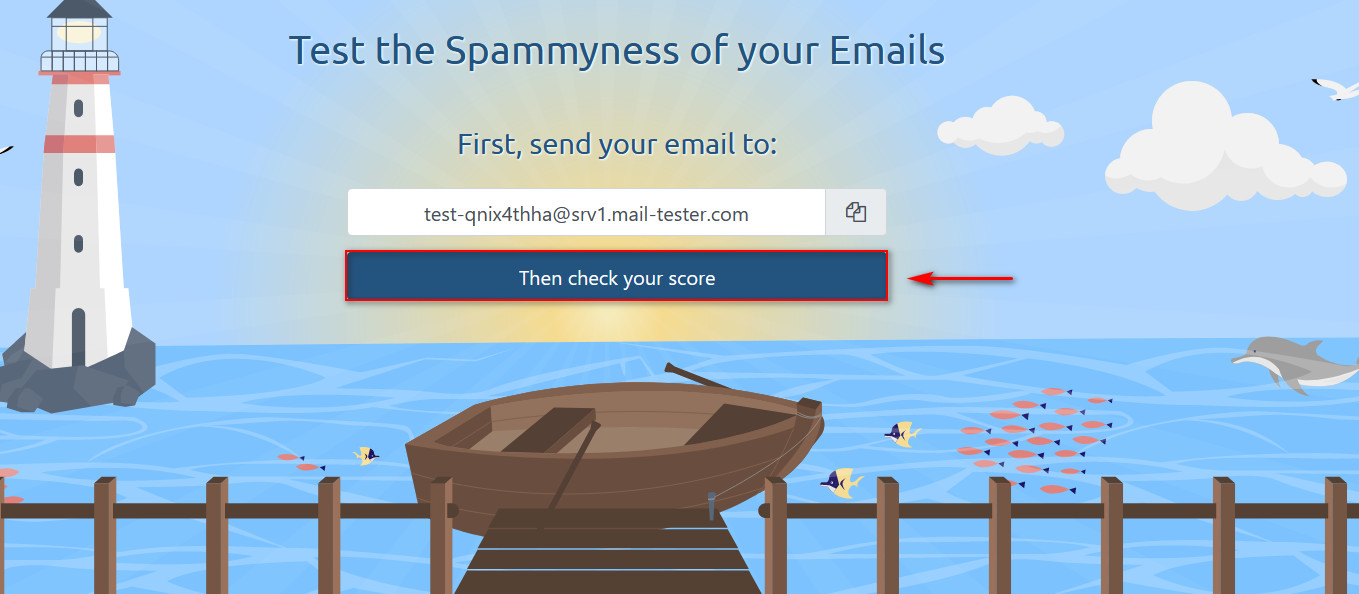
然后,邮件测试员会给您一个电子邮件分数,并能够判断您是否已被列入黑名单以及您可以采取哪些措施来改善您的垃圾邮件。
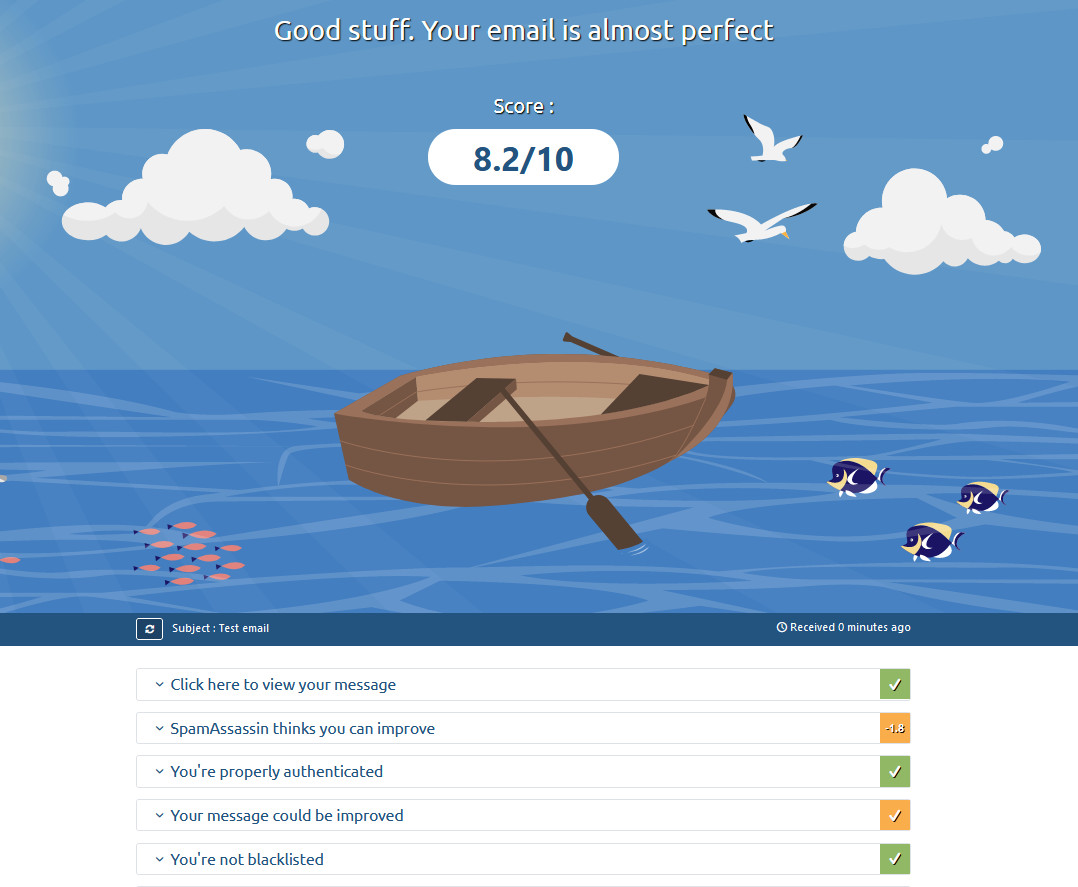
5) 检查您网站的 IP 信誉
与垃圾邮件类似的另一件需要考虑的事情是 IP 声誉。 各种电子邮件服务提供商使用 IP 信誉来考虑将您列入黑名单或将您标记为垃圾邮件发送者。
如果您没有正确管理您的电子邮件列表,您的 IP 声誉很容易受到影响。 例如,如果您发送退回的电子邮件、不要删除无效的电子邮件或未回复的电子邮件、不要管理您的电子邮件递送、不要为您的电子邮件提供选择加入/选择退出策略等等。 您的 IP 声誉越高,电子邮件服务提供商就越有可能将您的电子邮件推送给您的收件人。
因此,请确保您采用最佳的电子邮件列表做法来保持良好的 IP 声誉。 如果您想检查您的 IP 信誉,您可以使用Sender Score等服务。 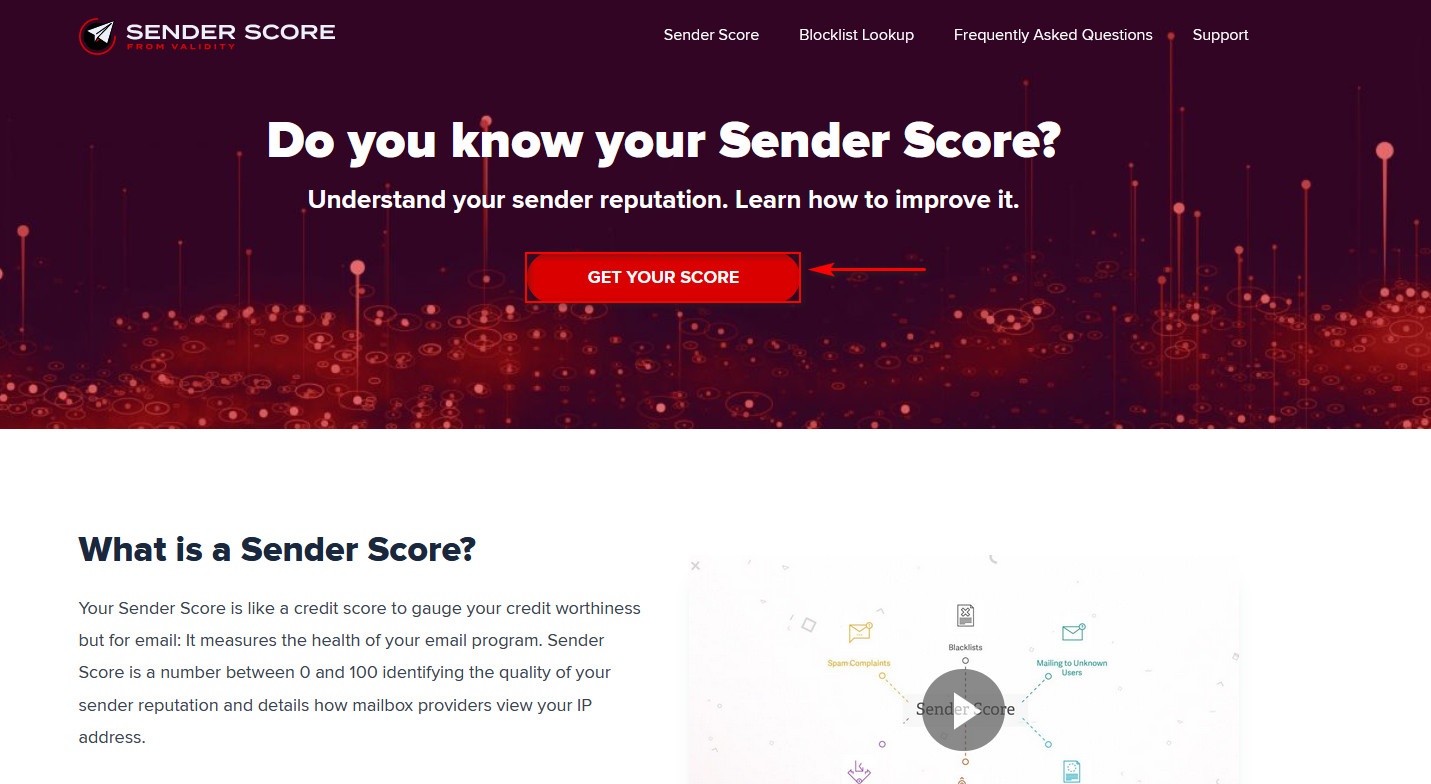 只需在他们的网站上按Get Your Score并输入您网站的域名。 然后,填写所需信息,该站点将为您提供您的 IP 信誉。
只需在他们的网站上按Get Your Score并输入您网站的域名。 然后,填写所需信息,该站点将为您提供您的 IP 信誉。
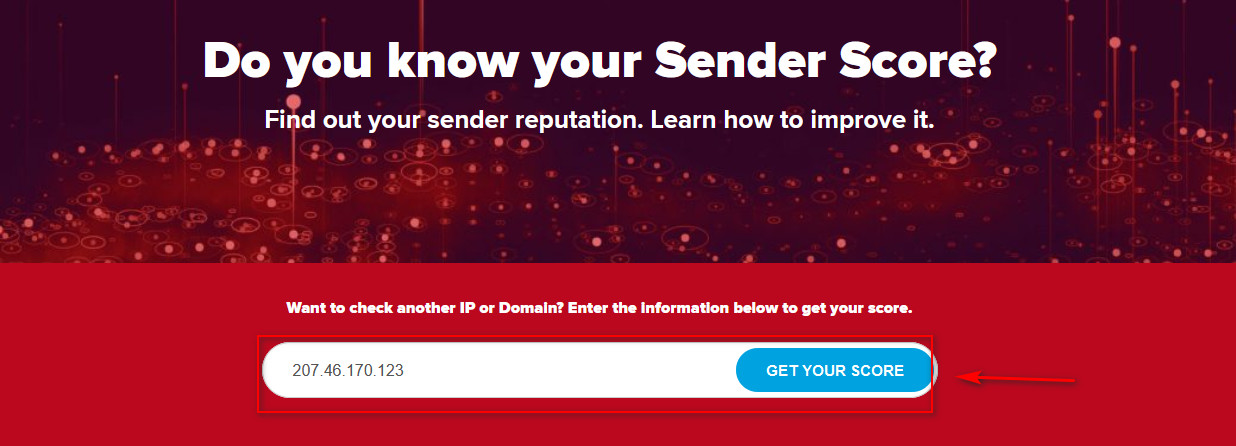
然后,您只需填写您的网站 IP 或域名即可查看您网站的 IP 信誉评分。
结论
我们关于如何解决 WooCommerce 不发送电子邮件问题的文章到此结束。 有几个潜在的原因,因此要确保您的 WooCommerce 电子邮件已送达,请确保检查以下内容:
- 电子邮件送达率
- 为您的电子邮件设置 SMTP
- 设置并检查 WooCommerce 邮件设置
- 检查您的电子邮件是否已被列为垃圾邮件
- 检查网站 IP 信誉
同样,您可以管理有关 WooCommerce 电子邮件的所有这些元素,并使用 WooCommerce 电子邮件插件简化管理电子邮件和电子邮件列表的过程。 为此,您可以查看我们的最佳 WooCommerce 电子邮件插件列表。
此外,为确保您的电子邮件尽可能高质量,您应该使用电子邮件模板来自定义您的电子邮件并修复任何可能的格式或链接损坏问题。 测试您的电子邮件模板对于确保您的 WooCommerce 电子邮件尽可能得到妥善管理和可读性至关重要。 因此,我们建议您查看我们的测试 WooCommerce 电子邮件模板的教程!
最后,如果您使用 Divi 主题并且联系表格无法正常工作,请查看我们关于如何修复 Divi 联系表格的完整指南。
您知道检查 WooCommerce 是否正在发送电子邮件的其他方法吗? 在下面的评论部分让我们知道!
